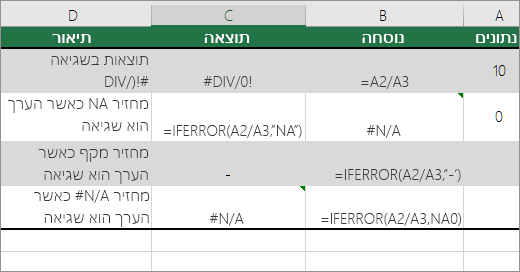נניח שנוסחאות בגיליון אלקטרוני כוללות שגיאות שאתה מצפה להן ואין צורך לתקן אותן, אך ברצונך לשפר את תצוגת התוצאות. קיימות כמה דרכים להסתיר ערכי שגיאה ומחווני שגיאה בתאים.
קיימות סיבות רבות לכך שנוסחאות יכולות להחזיר שגיאות. לדוגמה, חלוקה ב- 0 אסורה, ואם תזין את הנוסחה =1/0, Excel יחזיר #DIV/0. ערכי שגיאה כוללים את #DIV/0!, #N/A, #NAME?, #NULL!, #NUM!, #REF!, ו- #VALUE!.
המרת שגיאה לאפס ושימוש בתבנית להסתרת הערך
באפשרותך להסתיר ערכי שגיאה על-ידי המרתם למספר כגון 0, והחלת עיצוב מותנה המסתיר את הערך.
יצירת דוגמת שגיאה
-
פתח חוברת עבודה ריקה, או צור גליון עבודה חדש.
-
הזן 3 בתא B1, הזן 0 בתא C1, ובתא A1, הזן את הנוסחה =B1/C1.ה-#DIV/0! מופיעה בתא A1.
-
בחר A1, והקש F2 כדי לערוך את הנוסחה.
-
לאחר סימן השוויון (=), הקלד IFERROR ולאחר מכן תו סוגריים פותח.IFERROR(
-
העבר את הסמן לסוף הנוסחה.
-
הקלד ,0) – לדוגמה, פסיק ואחריו אפס וסוגרי סוגר.הנוסחה =B1/C1 הופכתל- =IFERROR(B1/C1,0).
-
הקש Enter כדי להשלים את הנוסחה.תוכן התא אמור כעת להציג 0 במקום #DIV! שגיאת #REF!.
החלת העיצוב המותנה
-
בחר את התא המכיל את השגיאה, ובכרטיסיה בית , בחר עיצוב מותנה.
-
בחר כלל חדש.
-
בתיבת הדו-שיח כלל עיצוב חדש, בחר עצב רק תאים המכילים.
-
תחת עצב רק תאים עם, ודא כי ערך תא מופיע בתיבת הרשימה הראשונה, שווה ל מופיע בתיבת הרשימה השניה, ולאחר מכן הקלד 0 בתיבת הטקסט שמשמאל.
-
בחר בלחצן עיצוב .
-
בחר בכרטיסיה מספר ולאחר מכן, תחת קטגוריה, בחר מותאםאישית.
-
בתיבה סוג , הזן ;;; (שלושה תווי נקודה-פסיק) ולאחר מכן בחר אישור. בחר אישור שוב.ה- 0 בתא נעלם. הסיבה לכך היא שהעיצוב המותאם אישית ;;; גורם לכך שמספרים בתוך התא אינם מוצגים. עם זאת, הערך בפועל (0) יישאר בתא.
השתמש בהליך הבא כדי לעצב תאים המכילים שגיאות כך שהטקסט בתאים אלה יוצג בגופן לבן. פעולה זו הופכת את טקסט השגיאה בתאים אלה לבלתי נראה כמעט.
-
בחר את טווח התאים המכילים את ערך השגיאה.
-
בכרטיסיה בית , בחר את החץ לצד עיצוב מותנה ולאחר מכן בחר ניהול כללים.תיבת הדו-שיח מנהל כללי עיצוב מותנה מופיעה.
-
בחר כלל חדש.תיבת הדו-שיח כלל עיצוב חדש מופיעה.
-
תחת בחר סוג כלל, בחר עצב רק תאים המכילים.
-
תחת ערוך את תיאור הכלל, ברשימה עצב רק תאים עם, בחר שגיאות.
-
בחר עיצוב ולאחר מכן בחר בכרטיסיה גופן .
-
בחר את החץ כדי לפתוח את הרשימה צבע, ותחת צבעי ערכת נושא, בחר את הצבע הלבן.
עשויים להיות מקרים שבהם אינך מעוניין ש- error vales יופיע בתאים, ותעדיף שמחרוזת טקסט כגון "#N/A", מקף או המחרוזת "NA" תופיע במקום זאת. לשם כך, ניתן להשתמש בפונקציות IFERROR ו- NA, כמוצג בדוגמה הבאה.
פרטי פונקציה
IFERROR השתמש בפונקציה זו כדי לקבוע אם תא מכיל שגיאה או אם תוצאות הנוסחה יחזירו שגיאה.
נה השתמש בפונקציה זו כדי להחזיר את #N/A בתא. התחביר הוא =NA().
-
בחר את דוח ה- PivotTable.
-
בכרטיסיה ניתוח PivotTable , בקבוצה PivotTable , בחר את החץ לצד אפשרויות ולאחר מכן בחר אפשרויות.
-
בחר את הכרטיסיה & עיצוב אובייקט ולאחר מכן בצע אחת או יותר מהפעולות הבאות:
-
שנה תצוגת שגיאה בחר את תיבת הסימון עבור ערכי שגיאה הצג תחת עיצוב. בתיבה, הקלד את הערך שברצונך להציג במקום שגיאות. כדי להציג שגיאות כתאים ריקים, מחק את כל התווים בתיבה.
-
שנה תצוגת תאים ריקים בחר את תיבת הסימון עבור תאים ריקים הצג. בתיבה, הקלד את הערך שברצונך להציג בתאים ריקים. כדי להציג תאים ריקים, מחק את כל התווים בתיבה. כדי להציג אפסים, נקה את תיבת הסימון.
-
אם תא מכיל נוסחה המחזירה שגיאה, יוצג משולש (מחוון שגיאה) בפינה הימנית העליונה של התא. באפשרותך למנוע את הצגתם של מחוונים אלה על-ידי ביצוע ההליך הבא.
תא עם בעיה בנוסחה
-
בכרטיסיה קובץ, בחר אפשרויות ובחר נוסחאות.
-
תחת בדיקת שגיאות, נקה את תיבת הסימון אפשר בדיקת שגיאות ברקע.